华为怎么移动桌面图标 华为手机怎么改变桌面图标大小
发布时间:2023-12-01 17:57:15 浏览数:
随着智能手机的普及,我们每天都需要使用手机进行生活和工作,然而随着手机应用的不断增加,我们的桌面图标也越来越多,这使得我们很难快速找到所需的应用程序。针对这种情况,华为提供了许多实用的功能,如移动和改变桌面图标大小,以帮助我们更加方便地使用手机。下面我们将详细了解华为手机如何移动桌面图标和如何改变桌面图标的大小。
操作方法:
1.点击桌面和壁纸
在华为设置页面点击桌面和壁纸。
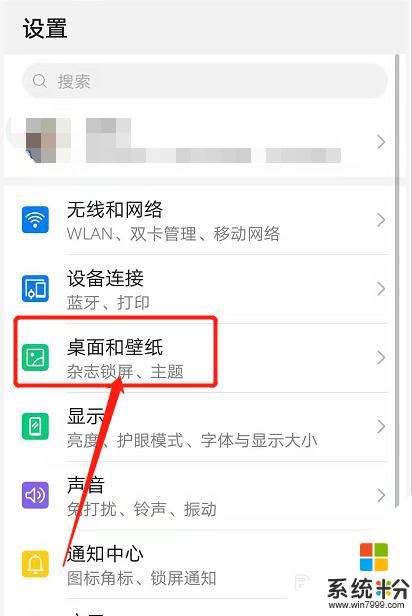
2.点击桌面设置
进入到桌面和壁纸页面,点击桌面设置。
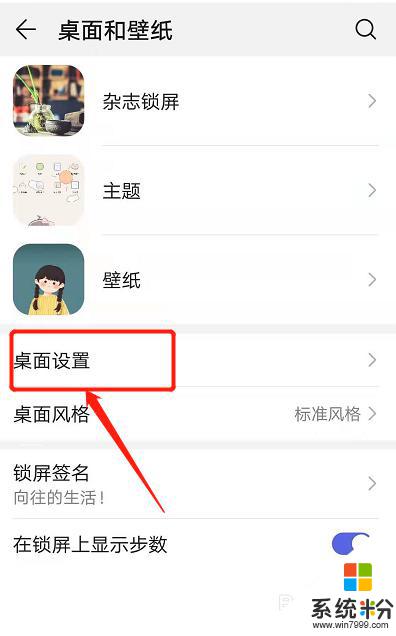
3.关闭锁定布局
将锁定布局的开关关闭。
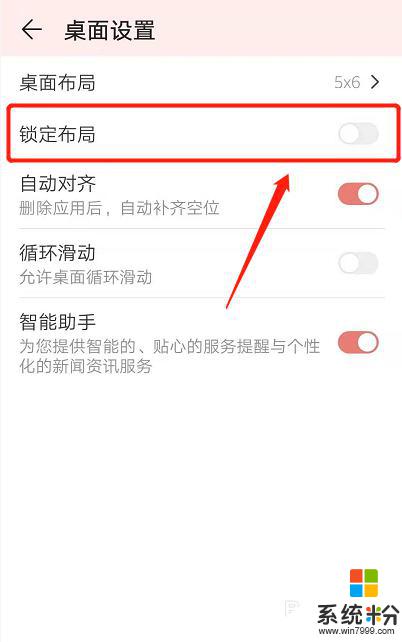
4.长按图标拖动
在华为手机桌面上长按图标拖动到所需位置即可。
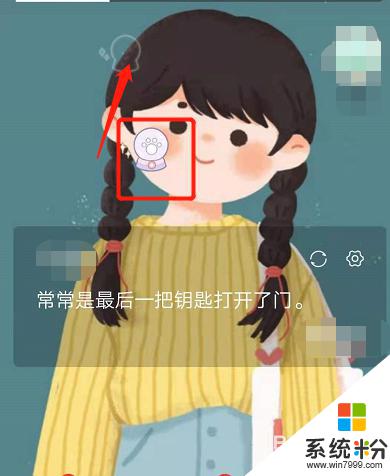
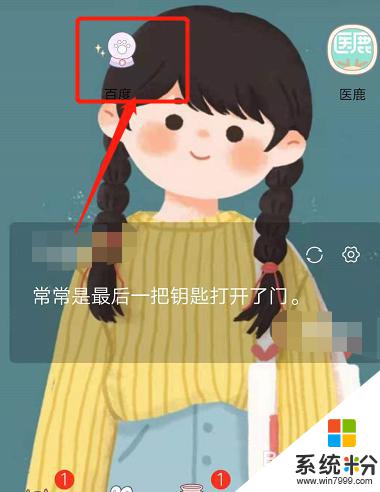
以上是关于如何在华为手机上移动桌面图标的全部内容,如果您遇到相同的问题,可以按照本文所述的方法解决。